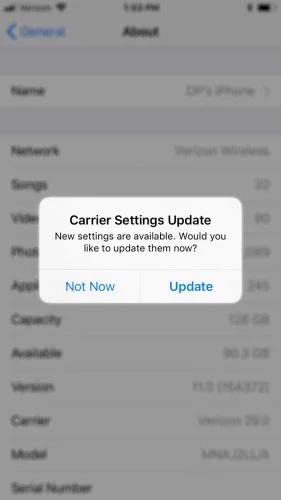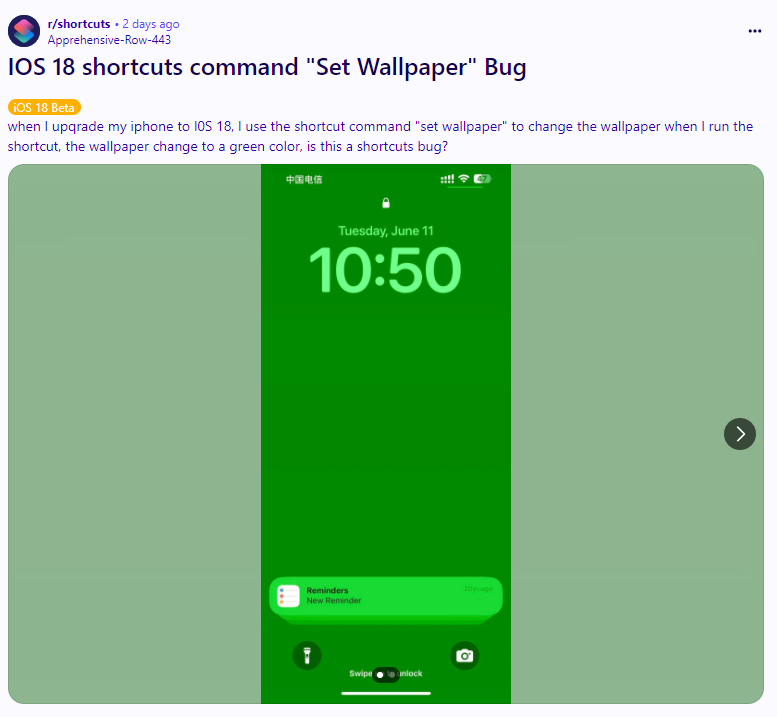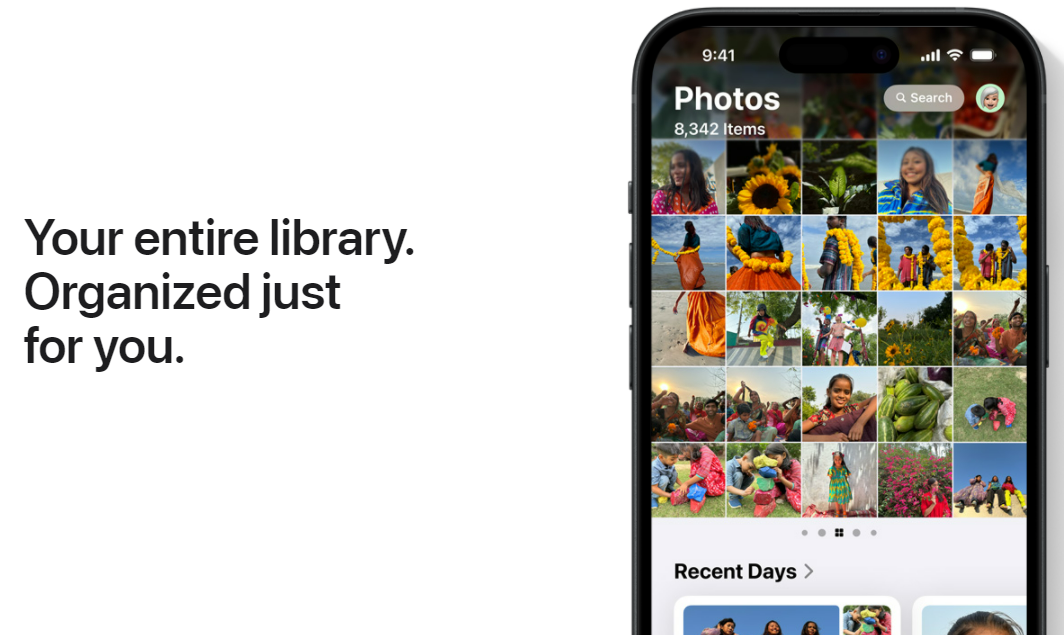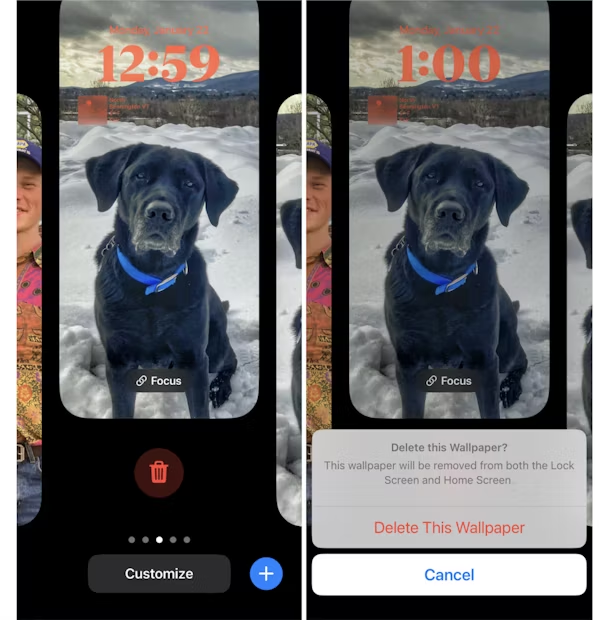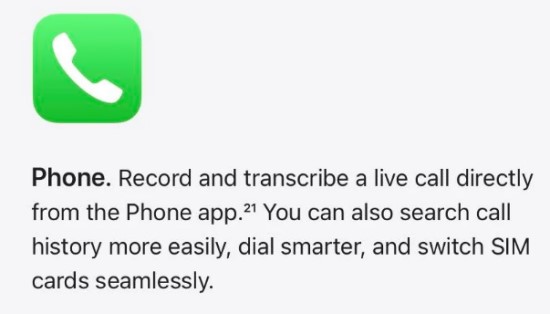iPhone 更新到 iOS 18 後收不到群組訊息?教你9種解決方法!
 Jerry Cook
Jerry Cook- 2024-10-09更新 / iOS 18 相關資訊
iOS 裝置中的群組訊息功能是一個重要且實用的功能。然而,有些 iPhone 用戶抱怨他們的 iPhone 收不到群組訊息。一個典型的抱怨例子是這樣的:
「我的 iPhone 11 使用 iOS 17,我的群組訊息包括 Android 和 iPhone 用戶。然而,昨晚更新 iOS 18 後我發現我再也收不到群組訊息了,甚至個人訊息也無法接收。為什麼我的 iPhone 收不到群組訊息?我該如何解決這個 iPhone 11 收不到群組訊息的問題?」這真是讓人抓狂且擔心的經歷。
在這篇文章中,我們將討論9種方法來解決 iPhone 收不到群組訊息的問題,這些方法適用於 iPhone 11、iPhone 12、iPhone 13、iPhone 14、iPhone 15 等等不再接收群組訊息的情況。
⭐相關閱讀:iPhone 收不到簡訊?七個小撇步教您解決問題!
- 你應該先了解的事:為什麼我的 iPhone 收不到群組訊息?
- 第一部分:修復 iPhone 收不到群組訊息的9種方法
- 方法一:啟用群組訊息功能
- 方法二:檢查群組訊息通知
- 方法三:使用可靠工具修復 iPhone 收不到群組訊息【支援 iOS 18 及 iPhone 16】
- 方法四:如果離開群組,重新加入
- 方法五:刪除對話並重新建立群組訊息
- 方法六:將你的電話號碼連結到 Apple ID
- 方法七:更新電信業者設定與 iOS 版本
- 方法八:強制重啟 iPhone
- 方法九:重置網路設定
- 第二部分:人們還會問關於 iPhone 群組訊息的問題
你應該先了解的事:為什麼我的 iPhone 收不到群組訊息?
許多人好奇為什麼 iPhone 收不到群組訊息。以下是 iPhone 收不到群組訊息的幾個簡潔原因:
- 網路連線不穩或無網路連接。
- iMessage 或 MMS 設定可能不正確。
- 確認你的 iPhone 已更新至最新 iOS 版本。
- 檢查並調整訊息設定。
- 必要時重置網路設定。
- 聯繫你的電信業者以處理網路相關問題。
- 暫時停用並重新啟用 iMessage。
- 確認發件人的號碼未被封鎖。
- 嘗試使用第三方訊息應用程式進行故障排除。
現在,我們來看看如何修復 iPhone 收不到群組訊息的問題。
第一部分:修復 iPhone 收不到群組訊息的9種方法
方法一:啟用群組訊息功能
預設情況下,iPhone 上的群組訊息是通過 MMS 而不是 SMS 發送的。然而,要接收和發送群組訊息,必須啟用群組訊息功能。因此,如果你的任何聯絡人無法使用他們的 iPhone 接收群組訊息,首先應該檢查是否啟用了群組訊息功能。操作方法如下:
- 步驟一:進入設定,選擇「訊息」。
- 步驟二:尋找 MMS/SMS,並選擇「群組訊息」,點擊旁邊的按鈕將其啟用。
-
步驟三:再次點擊按鈕即可停用群組訊息。
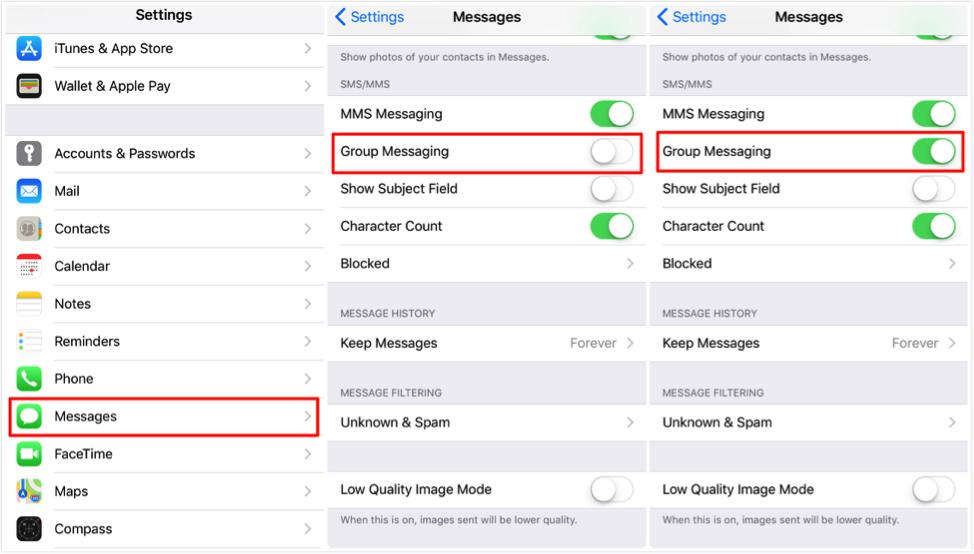
如果你在 iPhone 上看不到啟用群組訊息或 MMS 的選項,這表示你的網路服務提供商不支援該功能。聯繫你的網路服務提供商,或參考下方方法二進行下一步。
方法二:檢查群組訊息通知
在 iOS 系統中,你可以隱藏訊息通知,而不需要退出對話。這可能會讓你誤以為 iPhone 沒有收到群組訊息。請檢查群組訊息通知是否已開啟,步驟如下:
- 步驟一:打開訊息應用程式,選擇任何一個群組對話,然後點擊資訊符號。
-
步驟二:關閉「隱藏提醒」。如果隱藏提醒功能開啟,對話旁會出現類似月亮的符號。

方法三:使用可靠工具修復 iPhone 收不到群組訊息
如何修復收不到群組訊息的問題?許多人在線上搜尋例如「2024 年 iPhone 收不到部分訊息」的解決方案,這些問題大多與 iPhone 群組訊息有關。UltFone iOS 系統修復大師 是一款專業的工具,能幫助你修復包括 iPhone 收不到群組訊息等在內的多種 iOS 系統問題。
✔️UltFone iOS 系統修復大師的主要功能包括:
- 進入和退出 iPhone、iPad、iPod 的恢復模式。[免費]
- 修復超過 150 種 iOS 相關問題,包括 iPhone 收不到群組訊息、蘋果 logo 卡住、黑屏、重啟循環等,且無需丟失數據。
- 無需使用 iTunes 即可降級至 iOS 18。
- 支援所有 iOS 版本和 iPhone 機型,包括最新的 iPhone 16。
✔️要在不丟失數據的情況下修復iPhone iOS系統問題,請按照以下步驟操作:
- 步驟 1執行 UltFone iOS 系統修復大師,然後使用 USB 資料線將 iPhone 連線到電腦上,並點選開始。
- 步驟 2在主介面上,選擇「標準修復」選項。
- 步驟 3 UltFone iOS 系統修復大師會為手機匹配對應的韌體包,然後點選「下載」。如果沒有自動匹配上韌體包,你可以手動導入。
- 步驟 4當韌體包下載完成後,就能點選「開始標準修復」。接著,耐心等待系統修復,並要確保手機和電腦的連線沒有中斷。
- 步驟 5修復成功後,介面會顯示出相關訊息,當你點選「完成」後,你的 iPhone 裝置就會變得正常了。





方法四:如果已離開,重新加入群組
要接收群組訊息,你必須參加一個群組對話。因此,當你遇到 iPhone 收不到群組訊息的問題時,首先檢查自己是否仍然屬於該群組對話。
請按照以下步驟檢查:
-
步驟一:進入訊息應用程式,選擇群組訊息,並查看是否有這則訊息:「你已離開此對話」。

- 步驟二:如果是,這意味著你被移除或是你自己離開了該群組對話。請求管理員再次將你加入該群組。
- 提示:iMessage 中的任何成員都可以通過對話添加其他人。
不過,如果任何群組成員使用 Android 裝置,你將無法將其他人添加到該群組。請遵循方法四的步驟來創建新的訊息群組。
方法五:刪除對話並開始新的群組訊息
如果你的 iPhone 無法接收群組訊息,且沒有群組成員可以再次將你加入群組,這個解決方案可能會有所幫助:刪除對話並開始新的訊息群組。
刪除對話:
- 步驟一:進入訊息應用程式,選擇你打算刪除的訊息或對話。
- 步驟二:向左滑動該對話。
- 步驟三:選擇刪除。
開始新的群組訊息:
- 步驟一:進入訊息應用程式,選擇右上角的圖標以創建新的訊息。
- 步驟二:輸入你想添加的聯絡人的電子郵件地址或電話號碼,或點擊「+」圖標以添加現有聯絡人。
- 步驟三:撰寫你的訊息,然後選擇向上箭頭圖標發送撰寫的訊息。
方法六:將你的電話號碼與 Apple ID 連結
如果其他 iOS 裝置能收到群組訊息,但你的 iPhone 卻無法,建議你檢查一下你的手機是否通過 iPhone 的 Apple ID 或電話號碼接收訊息。
- 步驟一:進入設定,選擇訊息,確認是否已啟用 iMessage,然後選擇「發送與接收」。
- 步驟二:選擇「使用你的 Apple ID 進行 iMessage」。
- 步驟三:使用 Apple ID 登入。
-
步驟四:在「你可以被聯絡到」的部分,選擇你的 Apple ID 和電話號碼。

完成步驟 1-4 後,進入設定,選擇 FaceTime,通過重複上述步驟 1-4 將你的電話號碼與 Apple ID 連結。這樣你就能通過這兩種方式開始接收群組訊息。
方法 7. 更新運營商設定和 iOS 版本
要更新你的運營商設定:
- 步驟 1. 將 iPhone 連接到可用的 Wi-Fi 網路。
- 步驟 2. 進入設定,選擇一般,然後選擇關於本機。如果有可用的“運營商設定更新”提示將會彈出。
-
步驟 3. 選擇更新以更新你的運營商設定。

如果有新的 iOS 軟體版本可用,請按照以下步驟下載並安裝新版本:
- 步驟 1. 將 iPhone 連接到電源或確保其充滿電。
- 步驟 2. 將 iPhone 連接到安全的 Wi-Fi 網路。
- 步驟 3. 進入設定,選擇一般,然後向下滾動至軟體更新。
- 步驟 4. 點擊“下載並安裝”按鈕。
方法 8. 強制重啟 iPhone
執行工廠重置或強制重啟是將 iPhone 重置為出廠狀態的重要方法。這有助於消除 iPhone 可能存在的多個問題和錯誤。 請按照以下步驟進行:
- iPhone 6 及之前的型號:同時按住 iPhone 的主畫面按鈕和電源按鈕,直到 Apple 標誌出現在螢幕上。
- iPhone 7 和 iPhone 7 Plus:同時按住音量下按鈕和電源按鈕,直到看到 Apple 標誌。
-
iPhone 8 及以後的型號:按下並迅速釋放音量上按鈕。對音量下按鈕重複相同操作。然後,按住側邊按鈕,直到出現 Apple 標誌。

方法 9. 重置網路設定
重置 iPhone 的網路設定是一種簡單快捷的方法來解決 iPhone 無法接收群組簡訊的問題。這會清除您 iPhone 中所有儲存的網路設定,包括藍牙設定、Wi-Fi 網路等。請按照以下步驟進行:
- 步驟 1. 前往設定。
- 步驟 2. 選擇一般,然後點擊“重置”。
- 步驟 3. 點擊“重置網路設定”。
-
步驟 4. 輸入您的密碼,然後點擊“重置網路設定”。

第二部分. iPhone 群組簡訊常見問題
1. 如何命名群組簡訊?
在 iOS 中,您可以為任何群組簡訊命名,只要其他成員都使用 Apple 設備。
- 步驟 1. 打開群組 iMessage,位於訊息列表上方。
- 步驟 2. 選擇照片並點擊“更改名稱”選項。
- 步驟 3. 添加群組的照片和名稱,然後選擇“完成”。
2. 如何將人員添加到群組簡訊?
請按照以下步驟操作:
- 步驟 1. 選擇您想要添加人員的群組簡訊。
- 步驟 2. 在訊息列表上方,選擇群組圖標。
- 步驟 3. 點擊灰色圖標並選擇“添加聯絡人”。
- 步驟 4. 選擇您要添加的聯絡人,然後點擊“完成”。
3. 我可以將使用 Android 手機的人添加到 iMessage 群組簡訊中嗎?
不可以。您無法將使用 Android 手機的人添加到 iMessage 群組簡訊中。請為 Android 使用者創建新的 SMS/MMS 群組簡訊。
結論
本文討論的九種方法可幫助解決 iPhone 無法接收群組簡訊的問題,支持 iOS 18 版本。然而,UltFone iOS 系統修復大師 是最可靠的工具,能解決包括 iPhone 無法接收群組簡訊在內的眾多 iOS 系統問題。立即訂購,快速解決 iPhone 上的 iOS 系統問題。這是一款無煩惱的工具,可以迅速幫助您解決問題。